많은 사용자가 컴퓨터를 사용할 때 문제를 겪게 됩니다. 예를 들어, 컴퓨터를 켜고 자동 복구에 들어가면 부팅하거나 다시 시작할 수 없습니다. 이 문제는 매우 번거로운 해결 방법입니다.
방법 1. 독립 그래픽 카드 드라이버를 비활성화하려면 안전 모드로 들어가세요.
1. 전원 버튼을 길게 눌러 종료하세요.
2. 전원 버튼을 켜세요
3. 1~2단계를 세 번 반복하세요
4. 화면에 "복구" 인터페이스가 나타나면 "고급 복구 옵션"을 클릭하세요
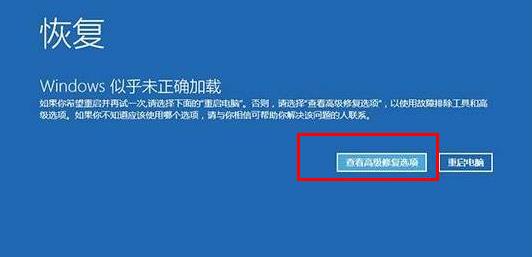
5. ; "고급 옵션" -> "시작 설정" -> "다시 시작"
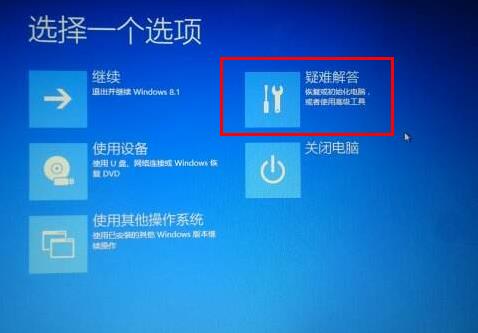
6. 시스템이 다시 시작된 후 "안전 모드"에 해당하는 숫자 4를 눌러 안전 모드로 들어갑니다
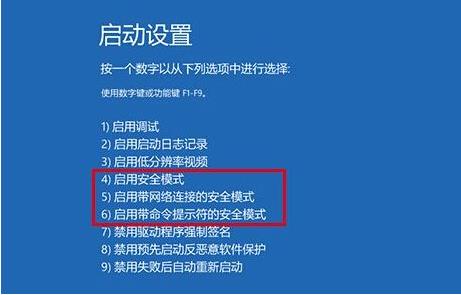 . 안전 모드로 들어간 후 Win+X를 누르고 "장치 관리"를 클릭하세요
. 안전 모드로 들어간 후 Win+X를 누르고 "장치 관리"를 클릭하세요
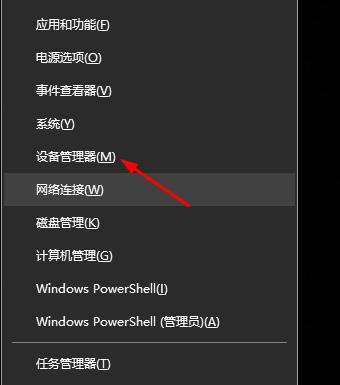 8. "디스플레이 어댑터"를 확장하고 독립 그래픽 카드 AMD 또는 NVIDIA를 마우스 오른쪽 버튼으로 클릭한 다음 비활성화를 선택하여 컴퓨터를 다시 시작하세요
8. "디스플레이 어댑터"를 확장하고 독립 그래픽 카드 AMD 또는 NVIDIA를 마우스 오른쪽 버튼으로 클릭한 다음 비활성화를 선택하여 컴퓨터를 다시 시작하세요
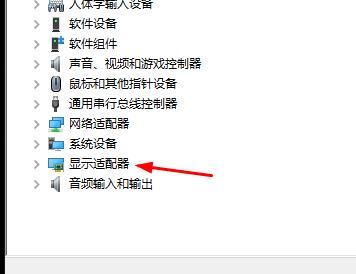 방법 2. 온라인 뱅킹 드라이버 비활성화
방법 2. 온라인 뱅킹 드라이버 비활성화
안전 모드로 들어가서 C:windows에서 안전 모드로 들어갑니다. /system32/drivers/에서 PECKP 및 sys 드라이버가 있는지 확인하세요.
프로그램이 변경된 경우 드라이버 이름을 변경하고 컴퓨터를 다시 시작하세요.
이 드라이버는 온라인 뱅킹 보조 키보드 보호기입니다
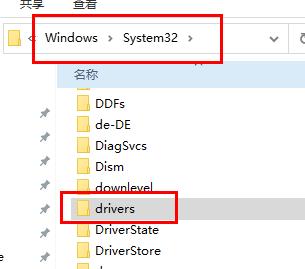 방법 3. 마더보드 BIOS에 들어가서 보안 부팅을 끄세요
방법 3. 마더보드 BIOS에 들어가서 보안 부팅을 끄세요
컴퓨터를 다시 시작하고 BIOS에 들어갑니다. 컴퓨터를 다시 시작한 후 "Del"을 계속 누릅니다. 입력하려면 일반적으로 노트북에서 "F2" 키를 사용하여
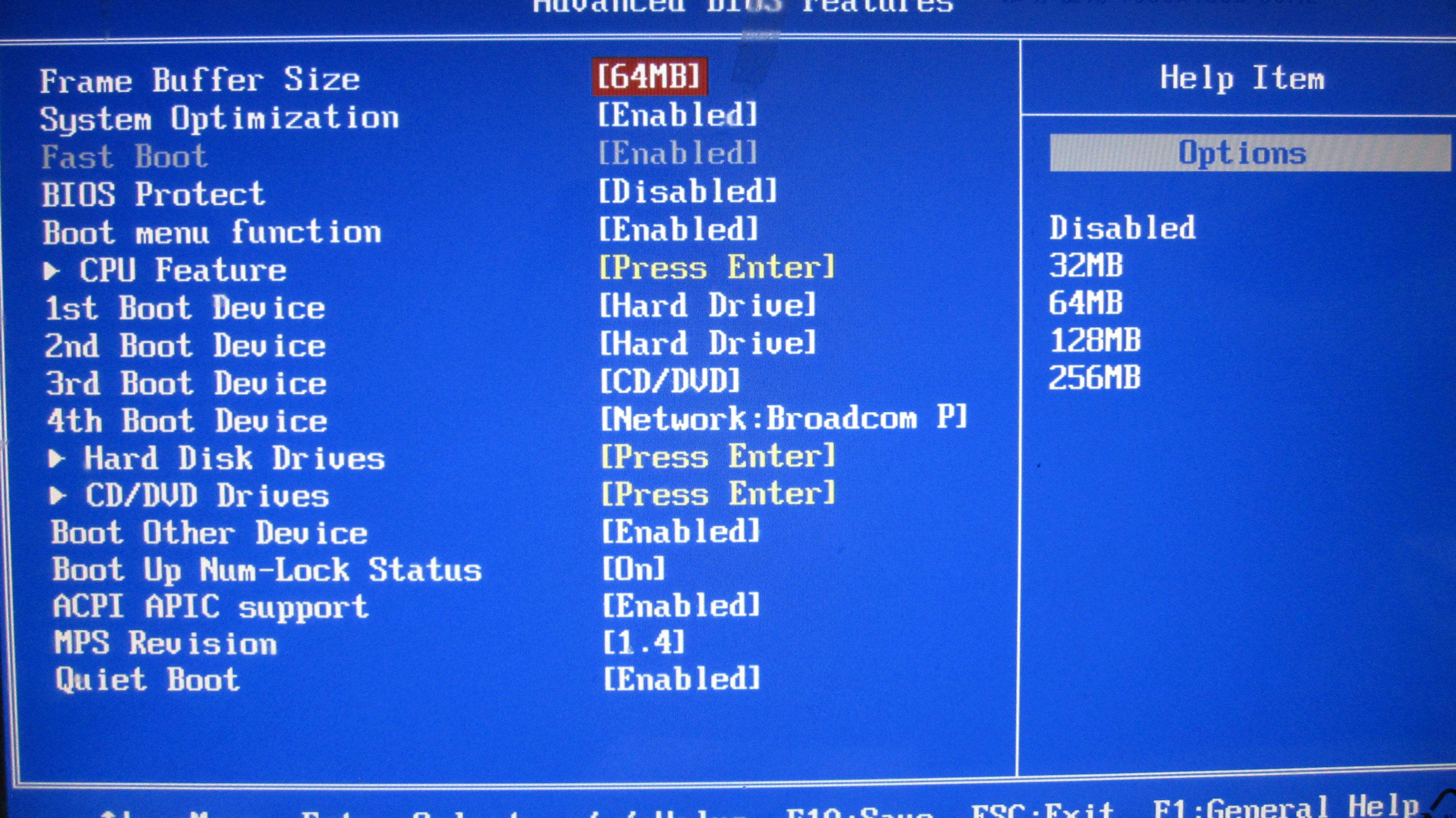 옵션을 찾아 닫습니다.
옵션을 찾아 닫습니다.
키보드의 위, 아래, 왼쪽, 오른쪽 키를 눌러 각 탐색 폴더를 선택하세요. 일반적으로 SecureBoot 옵션은 탐색 폴더에서 찾을 수 있습니다.
다음은 SecureBoot가 켜져 있음을 나타냅니다. 키보드를 눌러 이 옵션으로 이동합니다.
키보드를 다시 누르고 Turn off SecureBoot를 선택하고
선택한 후 키를 누른 다음 OK를 눌러 BIOS 구성을 저장합니다.
위 내용은 Win10 자동 복구는 시작 후 재설정할 수 없습니다.의 상세 내용입니다. 자세한 내용은 PHP 중국어 웹사이트의 기타 관련 기사를 참조하세요!